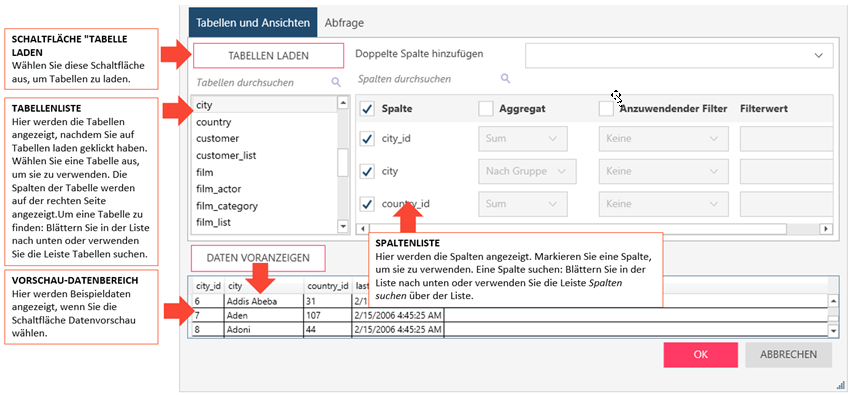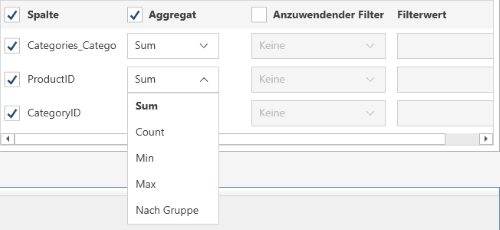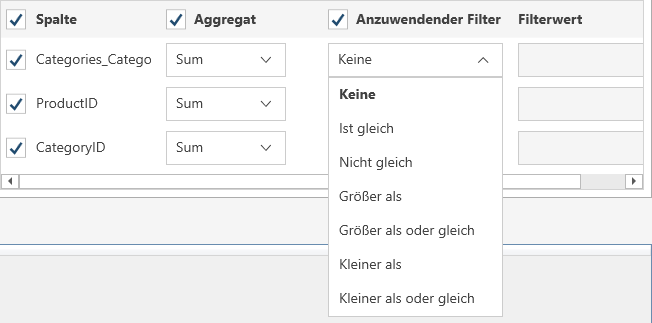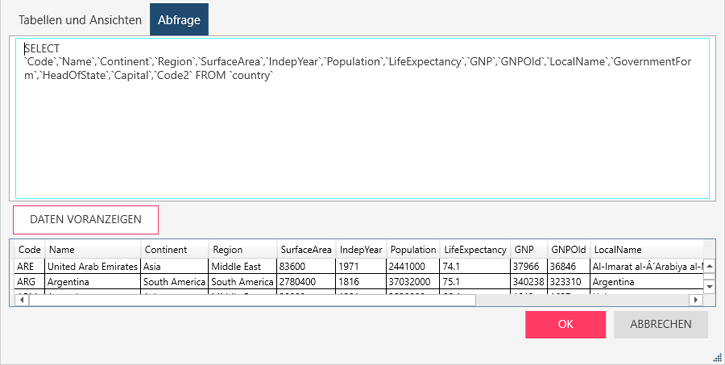Das Connector-Dialogfeld für NetSuite
Geben Sie Werte in das Dialogfeld ein, um eine Verbindung herzustellen und Daten aus Ihrer NetSuite-Datenquelle abzurufen.
| Registerkarte Verbindung | |
| Füllen Sie die folgenden Felder aus, um eine erfolgreiche Verbindung herzustellen. Fett gedruckte Felder sind erforderlich. Andere Felder sind optional, aber möglicherweise müssen Sie Ihren Datenquellenadministrator nach weiteren Feldwerten fragen, die Sie für die Verbindung eingeben müssen. |
|
|
Feld |
Beschreibung |
|
Konto-ID |
Geben Sie die Konto-ID ein. Verwenden Sie diesen Wert zusammen mit Ihrer Benutzer-ID und Ihrem Passwort, um sich bei NetSuite zu authentifizieren. |
|
Authentifizierungstyp |
Wählen Sie den Authentifizierungstyp: Token-basiert (TokenBased) oder normale Authentifizierung (Basic). Der Standardwert ist TokenBased. |
|
Verbraucher-Schlüssel |
Geben Sie einen Consumer Key und ein Consumer Secret an. Dabei handelt es sich um private Schlüssel, die bei der Erstellung einer App in einem NetSuite-Konto auf der Registerkarte Setup > Integration > Integrationmanagement > Verwalten von Integrationen > Neu erstellt werden. Aktivieren Sie das Kästchen Token-basierte Authentifizierung, um einen Consumer Key und ein Consumer Secret zu erhalten. |
|
Verbraucher-Geheimnis |
|
|
Token-ID |
Geben Sie Ihre NetSuite Token ID ein. |
|
Token-Geheimnis |
Geben Sie Ihr NetSuite Token-Geheimnis ein. |
|
VERBINDUNG TESTEN |
Klicken Sie auf diese Schaltfläche, um eine Verbindung zu initiieren und die von Ihnen eingegebenen Werte zu testen. Wenn Fehler auftreten, werden neben dieser Schaltfläche Meldungen angezeigt. Hinweis: Sie können mit der rechten Maustaste auf eine Fehlermeldung klicken, um eine Schaltfläche Kopieren anzuzeigen. Wählen Sie die Schaltfläche, um die Fehlermeldung zu kopieren. |
| Registerkarte Tabellen und Ansichten | |
|
Tabellen und Ansichten |
Ermöglicht es Ihnen, die Tabellen aus Ihrer Datenbank zu laden und dann auszuwählen, indem Sie manuell aus einer Liste auswählen. So laden Sie Tabellen und Ansichten über Suchen und Auswählen:
Hinweis: Wenn Sie eine doppelte Spalte hinzufügen möchten, wählen Sie diese Spalte aus der Dropdown-Liste Eine doppelte Spalte hinzufügen aus.
So wählen Sie eine Spalte aus: Markieren Sie die Kästchen neben den Spalten, die Sie verwenden möchten. Wenn Sie alle Spalten verwenden möchten, markieren Sie das Feld Spalte in der Kopfzeile.
Um Spalten zu aggregieren:
Wenn die zurückgegebenen Daten aggregiert werden sollen, markieren Sie das Kästchen Aggregieren in der Kopfzeile und wählen dann die Aggregationsmethode, die Sie für jede Spalte verwenden möchten. Die folgenden Aggregationsmethoden sind für jeden Datentyp möglich:
Um Spalten zu filtern:
Wenn die zurückgegebenen Daten gefiltert werden sollen, aktivieren Sie die Option Filter anwenden in der Kopfzeile. Wählen Sie dann für jede Spalte eine Filtermethode aus der Filter-Dropdown-Liste aus und geben Sie dann den Filterwert in das Feld Filterwert ein. Beachten Sie, dass bei einigen Datenquellen die Groß- und Kleinschreibung bei den Filterwerten beachtet werden muss. In dieser Liste können Sie nachsehen, bei welchen Datenquellen Groß- und Kleinschreibung zu beachten ist. Um Tabellen und Ansichten mithilfe einer SQL-Abfrage zu laden, wählen Sie die Registerkarte Abfrage. |
|
Vorschau der Daten |
Klicken Sie auf, um Daten mit den von Ihnen angegebenen Anmeldeinformationen und Kriterien abzurufen. Auf diese Weise können Sie Ihre Verbindung bestätigen, sicherstellen, dass Sie mit der richtigen Tabelle verbunden sind, Ihre Abfrage überprüfen und die Informationen, die geladen werden, verifizieren. Anmerkungen:
|
| Registerkarte Abfrage | |
|
Abfrage |
Hier können Sie die Tabellen aus Ihrer Datenbank laden und dann durch Eingabe einer SQL-Anweisung auswählen. Wenn Sie Tabellen und Ansichten bereits ausgewählt haben, wird dieses Feld aktualisiert und zeigt die entsprechende Abfrage „SELECT * FROM TABLE“ an.
Wenn Sie die Abfrage definieren möchten, geben Sie die Anweisungen SELECT, EXEC und/oder WITH zum Ausführen ein. Anmerkungen:
|
|
Vorschau der Daten |
Klicken Sie auf, um Daten mit den von Ihnen angegebenen Anmeldeinformationen und Kriterien abzurufen. Auf diese Weise können Sie Ihre Verbindung bestätigen, sicherstellen, dass Sie mit der richtigen Tabelle verbunden sind, Ihre Abfrage überprüfen und die Informationen, die geladen werden, verifizieren. Anmerkungen:
|
(c) 2023 Altair Engineering Inc. All Rights Reserved.